无错字是一款使用简单,方便的中文自动校对软件,采用了独创算法,能够对中文的错别字进行智能识别,自动检查Word和WPS文档中的错别字,并给出改进建议,纠正文章中的错别字,提高您文章质量,从此告别错别字文章!
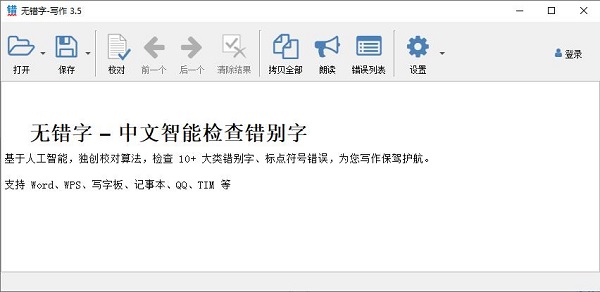
无错字校对助手软件特色
1、支持10大类错误类型,单独或组合校对。
2、多产品支持:支持 Word、WPS、写字板、记事本、QQ、TIM 等。
3、无错字校对助手基于人工智能,独创校对算法,检查 10+ 大类错别字、标点符号错误,为您写作保驾护航。
4、无错字 – 写作” 是校对助手内置的一个写作软件。能够更方便地写作和校对错别字。
无错字校对助手软件功能
校对
点击“校对本页”或者“校对所有页按钮进行校对。
校对助手开始检查当前文档中的错别字。
更正
鼠标点击错别字,会出现提示窗口。窗口中列出可能正确的词。
双击正确的词,校对助手把原文中的错字改正。
错别字
检查完毕,校对助手会用红色下划曲线标识出有错别字的地方。
打开文档
用 Word 或 WPS 打开一个文档,校对助手自动探测到当前打开的文档。
使用教程
1、进入软件能看到打错字后在在Word、WPS、写字本、记事本、QQ等程序右下角会出现无错字浮动窗口,点击浮动窗口里的按钮进行笑对。
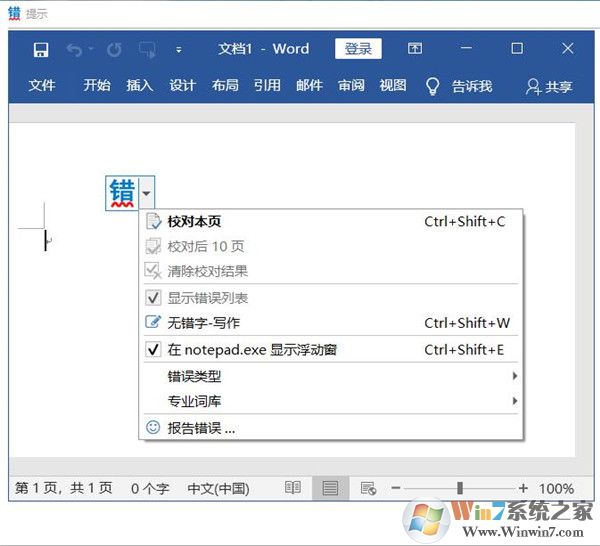
2、这时候能看到文字有错别字,在无错字检查后会有错误的文字下面划上红线,点击画红线的文字,显示弹出菜单,提示正确的字词。
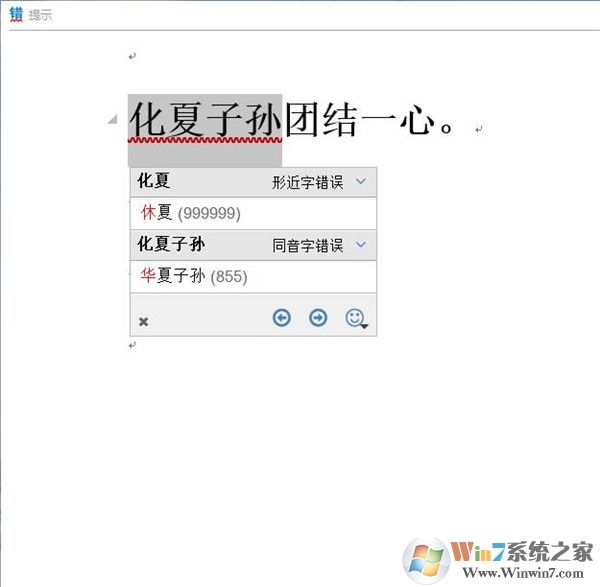
3、这时候我们看到当无错字启动之后,会在屏幕右下角的系统托盘显示无错字图标,进行右键鼠标,显示操作菜单,鼠标左键双击图标,显示无错字写作,是不是特别方便呢!
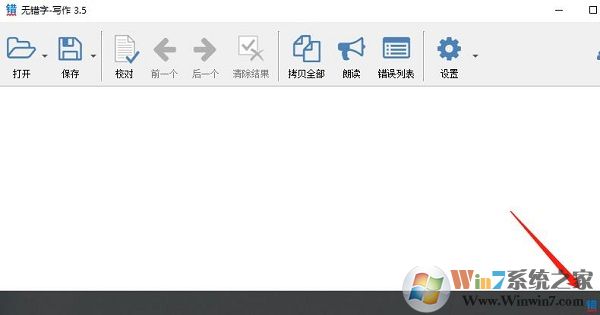
4、你还能在设置系统设置无错字办公快捷键,提供自己工作效率。
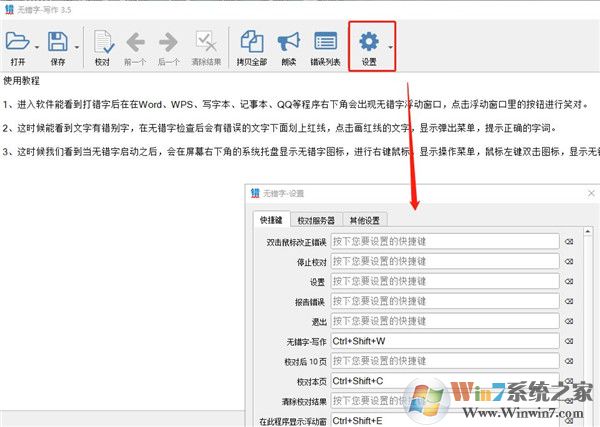
5、面板也拥有朗读功能,能大声朗读所输入的文字,以方便用户校对。
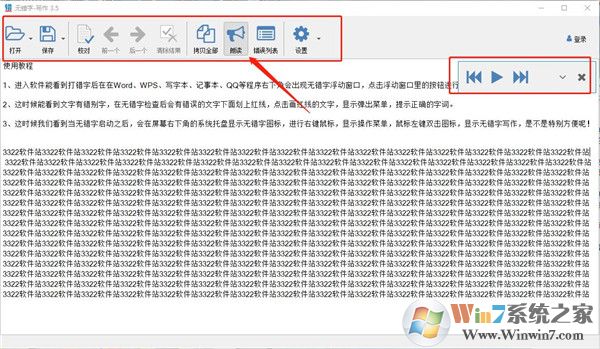
更新日志
优化浮动窗口界面,用一个按钮和弹出式菜单代替原来的伸缩界面,现在界面更清爽。
添加“政治、法律、政府公文”专业库的支持。
添加“白名单”“黑名单”两种模式,方便快捷的设置在哪些程序显示浮动窗口。
添加自动更新,方便校对助手升级。
添加快捷键设置 “无错字-写作”增加朗读功能,多一种方式查找错误。
下一篇:Word精灵(Word辅助软件)




 360解压缩软件2023
360解压缩软件2023 看图王2345下载|2345看图王电脑版 v10.9官方免费版
看图王2345下载|2345看图王电脑版 v10.9官方免费版 WPS Office 2019免费办公软件
WPS Office 2019免费办公软件 QQ浏览器2023 v11.5绿色版精简版(去广告纯净版)
QQ浏览器2023 v11.5绿色版精简版(去广告纯净版) 下载酷我音乐盒2023
下载酷我音乐盒2023 酷狗音乐播放器|酷狗音乐下载安装 V2023官方版
酷狗音乐播放器|酷狗音乐下载安装 V2023官方版 360驱动大师离线版|360驱动大师网卡版官方下载 v2023
360驱动大师离线版|360驱动大师网卡版官方下载 v2023 【360极速浏览器】 360浏览器极速版(360急速浏览器) V2023正式版
【360极速浏览器】 360浏览器极速版(360急速浏览器) V2023正式版 【360浏览器】360安全浏览器下载 官方免费版2023 v14.1.1012.0
【360浏览器】360安全浏览器下载 官方免费版2023 v14.1.1012.0 【优酷下载】优酷播放器_优酷客户端 2019官方最新版
【优酷下载】优酷播放器_优酷客户端 2019官方最新版 腾讯视频播放器2023官方版
腾讯视频播放器2023官方版 【下载爱奇艺播放器】爱奇艺视频播放器电脑版 2022官方版
【下载爱奇艺播放器】爱奇艺视频播放器电脑版 2022官方版 2345加速浏览器(安全版) V10.27.0官方最新版
2345加速浏览器(安全版) V10.27.0官方最新版 【QQ电脑管家】腾讯电脑管家官方最新版 2024
【QQ电脑管家】腾讯电脑管家官方最新版 2024 360安全卫士下载【360卫士官方最新版】2023_v14.0
360安全卫士下载【360卫士官方最新版】2023_v14.0